X
选择您要开设的帐户
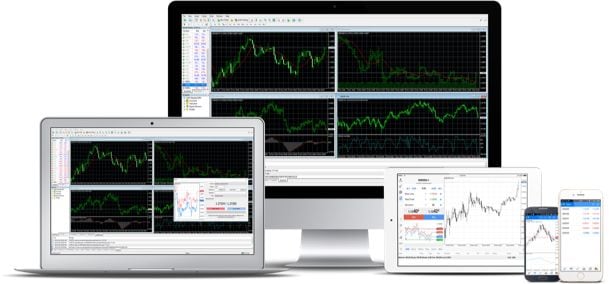
首先, 您需要 下载并安装MT4平台。
您可以通过系统设置或点击以下链接进行操作。请注意,下载链接不适用于移动设备和平板电脑设备。
请注意,您的 MT4 密码 CMC Markets 账户管理门户的密码不同。请 登入您的账户管理页面,设置您的 MT4 账号密码。
1. 启动 MT4 客户端。在安装 MT4 应用程序后,您的桌面应该有该程序的快捷方式图标。
2. 链接 CMC 服务器。您可以在申请账户过程时我们发送的邮件中找到服务器的名称。
3. 选择‘使用现有账户’ 登入。
4. 现在需要以下详细信息:
a) 登录名 (您的 MT4 账户ID)
b) 您的MT4账户密码
5. 您应当已成功登录。您可以查看底部状态栏中的日志和图标确认是否登录。
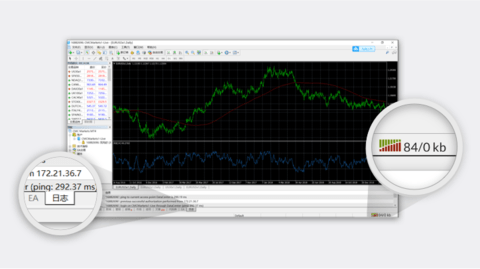
当您使用我们的MT4服务器交易时,您同时需要一个密码登录并在 MT4 平台上交易,还需要一个密码登录账户管理页面。
在管理页面中,您可以轻松地为 MT4 账户注入资金,管理密码并查看账户余额,您还可以查看您的未结仓位。
管理页面的登录密码,是您在填写在线 MT4 账户申请表格中指定的密码 (或是您在 CMC 自主研发的"新一代"交易平台上使用的密码)。
然后,您可以在这个管理页面中设置您的 MT4 密码。
一次性密码(One-Time Password, 简称OTP)为您的MT4 账户提供额外的安全级别。每次连接到您的账户时,您都需要输入唯一的OTP。 OTP是通过iPhone或Android移动设备生成的。
如何启用OTP
如何在平台上使用OTP
一旦您将交易账户绑定到OTP生成器,当从交易平台连接到它时,也会请求一次性密码。
1. 启动 MT4 客户端。在您的桌面上打开 MT4应用程序快捷方式图标,MT4 交易平台会在您的电脑屏幕上启动。
2. 在左侧“导航栏”位置,您应当会看到首次登录选择的账户。您可以使用 Ctrl+N 打开和关闭“导航”窗口。
3. 选择(双击)您要访问的账户,输入以下信息:
a) 登录名(您的 MT4 账户ID)
b) 您的 MT4 账户密码
4. 您应当已成功登录。您可以查看底部状态栏中的日志和图标确认是否登录。
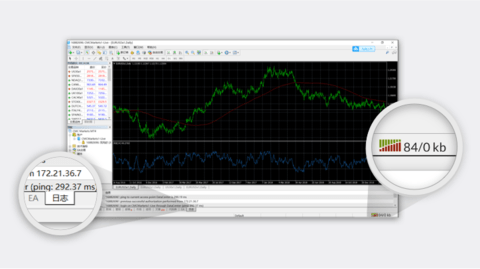
通过管理页面为您的 MT4 帐户注入资金。 目前我们的移动应用程序不支持账户充值,因此您需要在台式机上操作。 登录后,在“付款”窗口,通过银行转帐进行账户充值。点击此处查看入金选项。 如果付款窗口未打开,请从主菜单中选择此选项。
请注意:“新一代”交易平台中,MT4 平台交易账户和“新一代”交易账户使用不同的密码,这两个密码无法同步。
如果你已经拥有 CMC Markets 的模拟或真实 MT4 帐户并且正在开设第二个帐户,无需再次下载并重新安装MT4平台。 如果你重新安装 MT4 平台,可能会丢失你之前设置的任何优先选项。